动环监控软件操作手册范文
中兴动环网管5.5操作手册
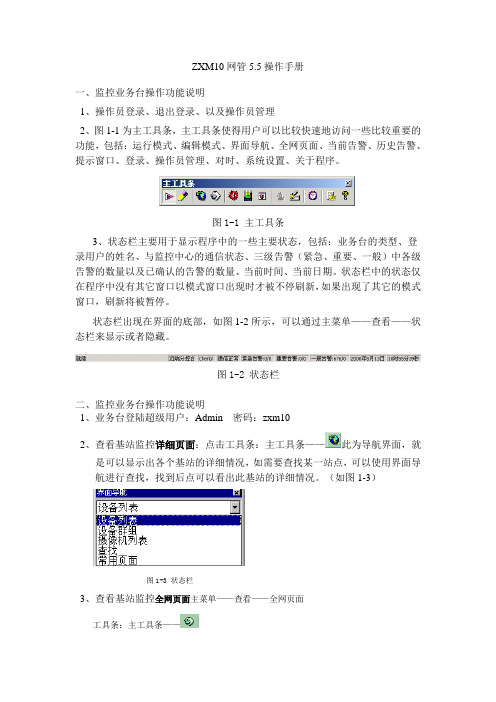
ZXM10网管5.5操作手册一、监控业务台操作功能说明1、操作员登录、退出登录、以及操作员管理2、图1-1为主工具条,主工具条使得用户可以比较快速地访问一些比较重要的功能,包括:运行模式、编辑模式、界面导航、全网页面、当前告警、历史告警、提示窗口、登录、操作员管理、对时、系统设置、关于程序。
图1-1 主工具条3、状态栏主要用于显示程序中的一些主要状态,包括:业务台的类型、登录用户的姓名、与监控中心的通信状态、三级告警(紧急、重要、一般)中各级告警的数量以及已确认的告警的数量、当前时间、当前日期。
状态栏中的状态仅在程序中没有其它窗口以模式窗口出现时才被不停刷新,如果出现了其它的模式窗口,刷新将被暂停。
状态栏出现在界面的底部,如图1-2所示,可以通过主菜单——查看——状态栏来显示或者隐藏。
图1-2 状态栏二、监控业务台操作功能说明1、业务台登陆超级用户:Admin 密码:zxm102、查看基站监控详细页面:点击工具条:主工具条——此为导航界面,就是可以显示出各个基站的详细情况,如需要查找某一站点,可以使用界面导航进行查找,找到后点可以看出此基站的详细情况。
(如图1-3)图1-3 状态栏3、查看基站监控全网页面主菜单——查看——全网页面工具条:主工具条——功能:用户可通过菜单和快捷键直接打开系统定义的全网页面。
如果当前全网页面已经被打开,系统会将该页面切换到最前面。
全网页面在运行状态下一旦打开将无法关闭。
全网页面在设计模式下可以正常关闭。
4、查看基站监控告警页面:点击工具条:主工具条——,出现下面的提示,一般告警、重要告警、紧急告警、门磁告警、监控中断告警等等,如需要查询市电停电告警,就可以点击市电停电告警;如需要对市电停电进行保存,鼠标移至实时告警视图上点击右键就可以以Excel工作表的格式进行保存。
监控中断的基站也是如此操作。
5、查看基站监控中断告警页面:点击工具条:主工具条可以参照第2条,点击设备列表可以显示全部的基站资料,监控中断的基站如下图所示:要统计基站监控中断可以根据上面的图标进行统计。
EMERSON动环监控操作手册

EMERSON动环FSU操作手册一、设置TCP/IPv41、打开控制面板——进入网络和共享中心——更改适配器设置——本地连接(以太网)——右键属性(这是其中一种方法)——双击“TCP/IPv4”——修改TCP/IPv4(如图所示)图一右键属性图二双击TCP/IPv4图三修改TCP/IPv42、输入网址“192.168.100.100”,登陆账号user,密码emerson图一登陆页面二、系统页面介绍2.1实时监控图二事件图三控制2.1.2实时监控——智能设备——gps(基本功能一样)2.1.3实时监控——智能设备——开关电源(基本功能一样)图一信息2.2实时监控——IP视频图一ip视频2.2.1实时监控——IP视频——登陆摄像头(账户admin 密码 Enp12345)图二登陆页面2.2.2实时监控——IP视频——登陆摄像头——配置(如果想要摄像头能够回放,抓图)——高级设置——存储——录像计划——启用录像计划——编辑图二配置录像计划(最后保存)图三录像(紧接着图二)图4抓图图五抓图编辑(end)2.3配置——站点配置(主要为更换设备操作,维护不用管此步骤)图一配置——站点配置2.3.1导入数据○1登陆铁塔平台(http://180.153.49.130:9000/baf/jsp/uiframe/frame.xhtml)——导航菜单,资源管理——站址管理——查询图一查询图二导出编码○2直接导入编码(End)2.3.2关于处理协议不匹配问题的操作或更换FSU后配置文件操作步骤注:开关电源跟换协议步骤是一样的,按从上到下的顺序依次选择填写2.4铁塔——L2TP VPN(这个要记住,今后换设备后,只有填写了这个才能上线)注:远程连接所用到vpn就是这个180.153.49.167180.153.49.1702.4.1铁塔——无线状态其他没有涉及的页面问不常用的,如有兴趣可自行探索,系统介绍到此为止,如有误笔,还请斧正作者万杰11。
动环监控软件操作手册

深圳市通讯威科技有限公司EP-MEVP SYSTEM动力环境集中监控系统安装使用说明书版本目录第一章软件的安装、卸载、升级软件安装对计算机的配置要求CPU 主频或以上内存最低要求256MB [推荐 512MB]硬盘系统驱动器上需要 100MB以上的可用空间显示 Super VGA (1024x768) 或更高分辨率的显示器(颜色设置为 256 色或更高)鼠标 Microsoft 鼠标或兼容的指点设备操作系统:Windows 2000Windows XPWindows 7 (管理员权限)Microsoft Windows Server 2003Microsoft Windows Server 2008软件的安装首先将光盘放入光驱,执行光盘目录【安装软件】里面的,系统会弹出安装界面(如下图)注意: Framework 软件包和中文语言包,是必需安装的。
如果不安装 .NET软件包,程序将无法正常运行。
如果您的系统已经安装过语言包,系统会自动跳到下一安装环节,进行软件的安装。
单击【接受】系统将自动安装组件以及动环监控系统软件。
如下图:组件和中文语言包安装完成后会弹出如下界面安装动环监控系统软件。
【如下图】单击【下一步】选择你所要软件安装的目录【下一步】一般软件默认安装路径为C:\Program Files\综合机房动力环境监控系统\点击【磁盘开销】可以了解软件所安装目录的磁盘空间大小,如果选择的空间不够安装软件请选择其它目录安装,选择目录后点击【确定】。
点击【任何人】或者【只有我】,如果使用本电脑的任何人都可以使用此软件的话请选择【任何人】单击【下一步】安装中选择安装动环监控模块,如下图单击安装完成后,点击【关闭】即可。
桌面将自动增加快捷方式。
软件的卸载首先,打开 [我的电脑] \ [控制面板] 双击 [添加和删除程序]在[目前安装的程序]栏中找到动环监控系统软件,选中然后按[更改/删除]按钮。
单击【删除】可直接卸载动环监控系统软件。
铁塔中兴动环监控调试步骤指导

铁塔中兴动环监控调试步骤指导1、确保设备正常48V供电,使FSU与电脑用网线进行连接;设置电脑IP为192.168.0.100;2、点击“EISUconfigTower配置工具”,输入密码8个1;点击登录系统;3、点击“本版通道管理”→本版通道设置,选择各传感器进行下载参数;(1)第一组蓄电池中间点电压按图选择后,点击“添加通道”→“下载参数”;(2)第二组蓄电池中间点电压按图选择后,点击“添加通道”→“下载参数”;(3)第一组蓄电池总电压按图选择后,点击“添加通道”→“下载参数”;(4)第二组蓄电池总电压按图选择后,点击“添加通道”→“下载参数”;(6)红外按图选择后,点击“添加通道”→“下载参数”;(8)温度按图选择后,点击“添加通道”→“下载参数”;(9)湿度度按图选择后,点击“添加通道”→“下载参数”;(10)完成以上项请点击左上角“重启”;4、下载智能设备协议,点击串口设备管理;(注意:(2)(3)的开关电源数据获取接口方式不同,根据现场情况进行选择配置)(1)COM1→接入智能空调→根据空调的波特率进行设置;当前功能需选择“智能解析”,选择针头+针尾,点击设置串口参数;点击“选择动态库文件”查找已保存电脑上对应的协议→设置为智能口;(2)COM2→接入开关电源(RS485方式)→根据开关电源的波特率进行设置;当前功能需选择“智能解析”,选择针头+针尾,点击设置串口参数;(3)COM3→接入开关电源(RS232方式)→根据开关电源的波特率进行设置;当前功能需选择“智能解析”,选择针头+针尾,点击设置串口参数;RS232方式需点击修改串口参数→选择“串口属性为RS232”→完成→设置串口参数→选择动态库文件→设置为智能口→重启5、FSU编码修改;(1)点击“铁塔FSU信息管理”→获取底端FSU信息(此处提示错误确认即可,修改后会正常)→输入网管FSU编码到编码手工录入中→下拉输入相对应的网管编码到设备编码中;IPC就是摄像头;输入完成→点击最上面“设置配置到FSU”→重启6、无线参数管理(1)使用“移动物联卡”设置如下→点击参数设置→点击XL2TP的设置→重启(2)使用“联通普通卡”设置如下→点击参数设置→此时XL2TP端口为1701→重启(3)使用“移动普通卡”设置如下→点击参数设置→此时XL2TP端口为1701→重启(4)使用“电信普通卡”设置如下→点击参数设置→此时XL2TP端口为1701→重启(5)使用“中交的无线模块”设置如下如:内蒙铁塔订购的模块为电信模块,必须使用电信卡可开通;注意:APN账号选择“CTNET”,供电方式选择“USB 5V供电”XL2TP端口不变,记得点设置;7、此时已完成底端的全部配置,重启后点击“设备状态诊断管理”→查看VPN的拨号是否正常→查看网管注册状态是否成功(成功就可以测试了,不成功继续等待直到注册成功为止,这会时间可以打扫下基站卫生)。
动环监控软件操作手册

深圳市通讯威科技有限公司EP-MEVP SYSTEM动力环境集中监控系统安装使用说明书版本 2.0目录第一章软件的安装卸载升级 (4)1.1软件安装对计算机的配置要求 (4)1.2软件的安装 (4)1.3软件的卸载 (11)1.4软件的升级 (12)第二章软件的基本操作 (13)2.1登录和进入软件操作界面 (13)2.2添加/设置/修改/删除硬件设备以及参数设置 (14)2.2.1添加/设置控制器、采集器参数 (14)2.2.2修改/删除硬件设备 (25)2.3监控设置及记录查询 (29)2.3.1报警方式定义 (29)2.3.2语音电话报警 (33)2.3.3短信报警 (34)2.3.4监控实时记录 (37)2.3.5监控报警记录 (38)2.3.6温湿度数据记录 (39)2.3.7 UPS监控数据记录 (39)2.3.8 电话短信报警数据记录 (40)2.3.9 空调监控数据记录 (41)2.4如何添加/修改/删除电子地图 (42)2.4.1 添加电子地图 (42)2.4.2 修改电子地图 (46)2.4.3 删除电子地图 (47)2.5如何在电子地图中添加/修改/删除监控点 (48)2.5.1 添加监控点 (48)2.5.2 修改监控点 (50)2.5.3 删除监控点 (51)2.5.4 添加地图连接 (52)2.6电子地图中的报警和复位 (54)2.7如何增加系统用户信息和授权 (54)2.8如何注册系统 (57)2.9数据库维护 (59)第三章WEB查询服务 (61)3.1:软件安装对计算机的配置要求 (61)3.2:安装W EB查询服务: (61)3.3:配置W EB查询服务: (63)3.4:登录和使用W EB查询服务: (64)第一章软件的安装、卸载、升级1.1软件安装对计算机的配置要求CPU 主频1.6GHz 或以上内存最低要求256MB [推荐512MB]硬盘系统驱动器上需要100MB以上的可用空间显示Super VGA (1024x768) 或更高分辨率的显示器(颜色设置为256 色或更高)鼠标Microsoft 鼠标或兼容的指点设备操作系统:Windows 2000Windows XPWindows 7 (管理员权限)Microsoft Windows Server 2003Microsoft Windows Server 20081.2软件的安装首先将光盘放入光驱,执行光盘目录【安装软件】里面的,系统会弹出安装界面(如下图)注意: Framework 软件包和中文语言包,是必需安装的。
动环监控技术手册(用户版2_0)

技术手册
合肥佳讯数码科技有限公司 二零零六年二月
PDF 文件使用 "pdfFactory Pro" 试用版本创建
工程安装规范
一、基站机房安全管理要求
1、工程人员必须遵守机房管理的有关制度和规定要求,服从移动公司的管 理,否则造成不良后果由相关人员承担;
2、工程人员在进入机房时,要首先了解机房设备的运行情况,发现设备运 行存在异常情况时,应向移动公司的相关管理人员通报;
3、工程人员在机房内要文明施工,在施工过程中,不得随意碰触在运行设 备,要确保施工工作不影响在网设备的运行;
4、如因施工的操作不当造成在网运行设备中断,应立即向移动公司的相关 管理人员通报,要求其给予支持、帮助,未经移动公司管理人员许可,不得对在 网运行的设备进行任何操作;
2、在维修中必须按规范要求施工,确保用户设备的正常使用,不许随意打开用 户的机房设备,以及不许随意拉扯用户的各类线缆和光纤等;
洲际智能开关电源
序号 1 2 3
JS24C 设备开关电源接口(公头) 智能开关电源(DB9 母头)
DB9--2 (RXD)
3
DB9--3 (TXD)
2
DB9--5 (GND)
5
三芯电缆线色 红色 蓝色 黑色
爱默生智能开关电源
序号 1 2 3
JS24C 设备开关电源接口(公头) 智能开关电源(DB9 母头)
动力源智能开关电源
序号 1 2 3
JS24C 设备开关电源接口(公头) DB9--2 (RXD) DB9--3 (TXD) DB9--5 (GND)
智能开关电源(DB9 母头) 3 2 5
三芯电缆线色 红色 蓝色 黑色
动环动力监测系统手册
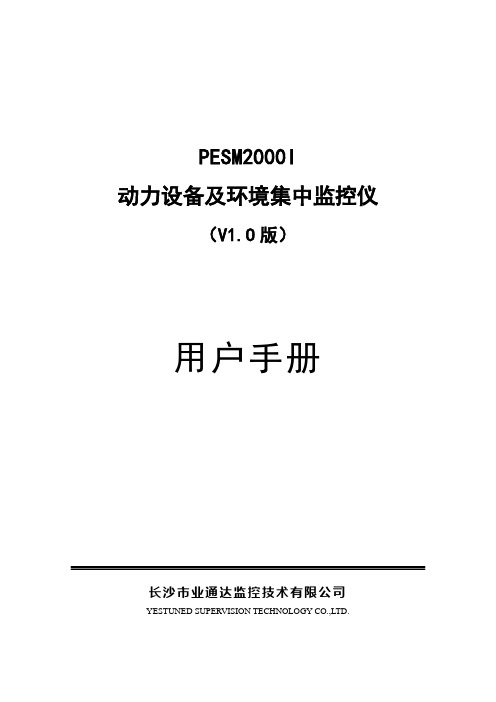
PESM2000I动力设备及环境集中监控仪(V1.O版)用户手册长沙市业通达监控技术有限公司YESTUNED SUPERVISION TECHNOLOGY CO.,LTD.概述PESM2000I动力设备及环境集中监控仪是一种简易型的监控设备。
它集数据采集、部分电量变送于一体,外围配置少量设备就能监测通信站点内设备之重要参数。
适用于监控中小型站点的动力设备及环境。
除作为动力与环境监控系统的监控仪使用外,还可作为数据采集器应用于其它系统。
监控仪提供RS232通讯接口,可以通过PSTN、2M(DDN)网络与远端监控中心相连,接受其对PESM2000I动力设备及环境集中监控仪的遥信、遥测、遥控命令,满足无人值守的要求。
也可与本地的计算机相连,实现本地的集中监控。
目录第一章功能 (3)第二章技术指标 (5)第三章结构 (7)第四章安装及接线 (9)第五章参数设置与下载 (18)第六章显示与操作 (26)第七章故障分析与措施 (30)第八章日常维护与贮运 (31)附图 (32)第一章功能1.1监控功能☆监测模块局、基站、中继站等中小型站点的动力设备部分参数;☆监测模块局、基站、中继站等中小型站点动力设备机房的环境;☆通过协议转换器,可对模块局、基站、中继站等中小型站点智能设备进行部分数据的监测。
1.2告警功能☆根据告警条件,判断监控参数是否有告警触发;☆有告警发生时,蜂鸣器鸣叫,主动上报告警信息;☆按任意键或者3分钟内无按键动作,告警声音被屏蔽。
1.3配置功能☆通过RS232接口,可下载、配置监控仪的参数;☆配置模拟量参数的上限、下限、是否开放告警;☆配置开关量参数是否开放告警;☆配置通讯接口的通讯速率、通讯口号、电话号码;☆配置智能设备的智能设备数、间隔量、包长等数据;☆配置系统的日期、时钟、地址;☆配置控制继电器的控制方式(电平、脉冲);☆配置告警信号与告警输出通道的关系。
1.4管理功能☆数据存储:存储统计数据、告警信息和开关量状态变化等。
SCT用户操作手册---V3.05.19讲解
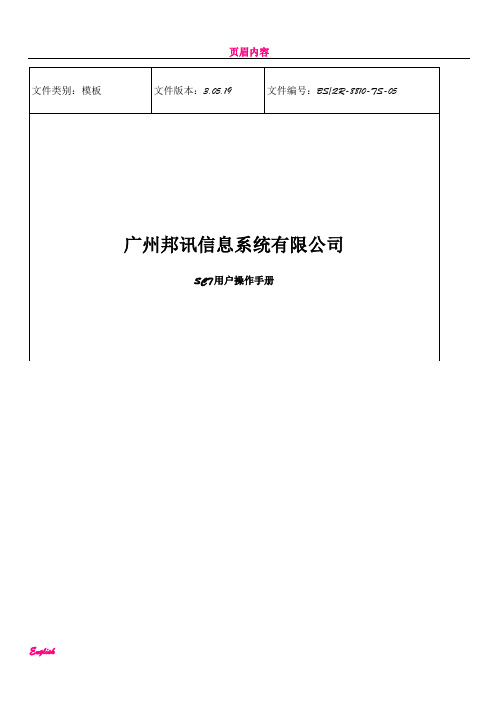
文档密级:普通文档状态:[ ] 草案 [ ]正式发布 [√ ]正在修订变更履历目录1.编写目的 (4)1.1 模块定义 (4)1.2 模块介绍 (4)1.2.1 SCT(系统配置终端) (4)2.系统的安装 (4)2.1 运行环境 (4)2.1.1 硬件 (4)2.1.2 支持软件 (5)2.2 SCT(系统配置)功能 (5)2.2.1 SCT-FT-001 窗体布局简介 (6)2.2.2 SCT-FT-002 修改密码功能 (9)2.2.3 SCT-FT-003 系统配置功能 (10)2.2.4 SCT-FT-004 指令跟踪功能 (14)2.2.5 SCT-FT-005 对象管理功能 (15)2.2.6 SCT-FT-006 资源工程状态 (17)2.2.7 SCT-FT-007 角色管理功能 (18)2.2.8 SCT-FT-008 用户权限配置功能 (20)2.2.9 SCT-FT-009 RPT权限管理功能 (22)2.2.10 SCT-FT-010 ANT权限管理功能 (23)2.2.11 SCT-FT-011 批量配置测点状态 (25)2.2.12 SCT-FT-012 ANT对象集合配置 (27)2.2.13 SCT-FT-013 门禁短信对象集 (28)2.2.14 SCT-FT-014 对象集合管理 (32)2.2.15 SCT-FT-015 事件联动 (37)2.2.16 SCT-FT-016 数据同步 (40)2.2.17 SCT-FT-017 告警过滤设置 (41)2.2.18 SCT-FT-018 视频信息设置 (44)2.2.19 SCT-FT-019 授权开门名单配置 (44)2.2.20 SCT-FT-020 帮助 (46)2.2.21 SCT-FT-021 退出 (47)1.编写目的通过本手册的制定,来帮助公司新进员工和通信运营商的维护人员,能够快速的掌握运用、了解熟悉动环监控系统中的BCT(基库配置模块)和SCT(系统配置模块)。
- 1、下载文档前请自行甄别文档内容的完整性,平台不提供额外的编辑、内容补充、找答案等附加服务。
- 2、"仅部分预览"的文档,不可在线预览部分如存在完整性等问题,可反馈申请退款(可完整预览的文档不适用该条件!)。
- 3、如文档侵犯您的权益,请联系客服反馈,我们会尽快为您处理(人工客服工作时间:9:00-18:30)。
深圳市通讯威科技有限公司EP-MEVP SYSTEM动力环境集中监控系统安装使用说明书版本 2.0目录第一章软件的安装卸载升级 (3)1.1软件安装对计算机的配置要求 (3)1.2软件的安装 (3)1.3软件的卸载 (8)1.4软件的升级 (10)第二章软件的基本操作 (10)2.1登录和进入软件操作界面 (10)2.2添加/设置/修改/删除硬件设备以及参数设置 (12)2.2.1添加/设置控制器、采集器参数 (12)2.2.2修改/删除硬件设备 (22)2.3监控设置及记录查询 (26)2.3.1报警方式定义 (26)2.3.2语音电话报警 (30)2.3.3短信报警 (30)2.3.4监控实时记录 (33)2.3.5监控报警记录 (34)2.3.6温湿度数据记录 (34)2.3.7 UPS监控数据记录 (35)2.3.8 电话短信报警数据记录 (36)2.3.9 空调监控数据记录 (37)2.4如何添加/修改/删除电子地图 (38)2.4.1 添加电子地图 (38)2.4.2 修改电子地图 (41)2.4.3 删除电子地图 (42)2.5如何在电子地图中添加/修改/删除监控点 (43)2.5.1 添加监控点 (43)2.5.2 修改监控点 (45)2.5.3 删除监控点 (46)2.5.4 添加地图连接 (46)2.6电子地图中的报警和复位 (48)2.7如何增加系统用户信息和授权 (48)2.8如何注册系统 (51)2.9数据库维护 (53)第三章WEB查询服务 (55)3.1:软件安装对计算机的配置要求 (55)3.2:安装W EB查询服务: (55)3.3:配置W EB查询服务: (57)3.4:登录和使用W EB查询服务: (57)第一章软件的安装、卸载、升级1.1软件安装对计算机的配置要求CPU 主频1.6GHz 或以上内存最低要求256MB [推荐512MB]硬盘系统驱动器上需要100MB以上的可用空间显示Super VGA (1024x768) 或更高分辨率的显示器(颜色设置为256 色或更高)鼠标Microsoft 鼠标或兼容的指点设备操作系统:Windows 2000Windows XPWindows 7 (管理员权限)Microsoft Windows Server 2003Microsoft Windows Server 20081.2软件的安装首先将光盘放入光驱,执行光盘目录【安装软件】里面的,系统会弹出安装界面(如下图)注意: Framework 软件包和中文语言包,是必需安装的。
如果不安装.NET软件包,程序将无法正常运行。
如果您的系统已经安装过语言包,系统会自动跳到下一安装环节,进行软件的安装。
单击【接受】系统将自动安装.net组件以及动环监控系统软件。
如下图:.net组件和中文语言包安装完成后会弹出如下界面安装动环监控系统软件。
【如下图】单击【下一步】选择你所要软件安装的目录【下一步】一般软件默认安装路径为C:\Program Files\综合机房动力环境监控系统\点击【磁盘开销】可以了解软件所安装目录的磁盘空间大小,如果选择的空间不够安装软件请选择其它目录安装,选择目录后点击【确定】。
点击【任何人】或者【只有我】,如果使用本电脑的任何人都可以使用此软件的话请选择【任何人】单击【下一步】安装中选择安装动环监控模块,如下图单击安装完成后,点击【关闭】即可。
桌面将自动增加快捷方式。
1.3软件的卸载首先,打开[我的电脑] \ [控制面板] 双击[添加和删除程序]在[目前安装的程序]栏中找到动环监控系统软件,选中然后按[更改/删除]按钮。
单击【删除】可直接卸载动环监控系统软件。
备注: 以下几个是软件运行必须具备的控件,请勿删除,如果不小心删除了,请重新安装软件.1.4软件的升级如果您从我公司获取了更新版本的软件想升级的话,对于使用Access数据库的用户,请安装以下步骤进行操作。
第一步:必须先备份之前您使用系统的数据库,选择您软件的安装目录,默认目录C:\Program Files\动环监控系统软件\的数据库文件,把数据文件拷贝到其它目录下面,然后卸载旧版本的“动环监控系统软件”软件。
第二步:安装新版本的“动环监控系统软件”软件,新版本的软件安装好后,把您备份的数据库拷贝到新软件的安装目录下面,替换新的空数据库,启动软件,系统将自动升级数据库,这样您的所有设置参数将不会改变。
保证:软件升级时,系统会自动保留您原有的设置参数,并在后台自动无缝升级您的数据库。
对于使用Sql Server数据库的用户,可以直接安装新版本软件。
第二章软件的基本操作2.1登录和进入软件操作界面1.点击桌面或者点击〖开始〗/〖所有程序〗/〖综合机房动力环境监控系统〗进入软件登录界面2.输入系统默认用户名“admin”密码“admin”{注意:用户名和密码全部为小写}系统默认密码可在软件里更改。
具体操作请参考相关操作。
3.单击【确认】进入软件界面2.2 添加/设置/修改/删除硬件设备以及参数设置2.2.1添加/设置控制器、采集器参数根据现场安装的设备,选择“TCPIP”设备或者“485设备”如果现场安装的是TCIP设备,请单击tcp设备点击【右键】出现如下菜单如【下图】点击【添加UPS监控】出现如下界面如【下图】在【UPS监控】对话框,输入:设备名称{根据现场给设备定义名称}、选择设备类型{根据现场安装的设备选择相应的设备类型}、序列号{UPS设备可自定义序列号}、IP地址{需要监控UPS的ip地址}、通讯端口{参考UPS设备说明书,设定合适的通讯端口号}、备注{可以输入一些其它的备注信息,可不输入},设置完成点击【确认】系统即增加此设备。
如【下图】如果现场有多台设备,请多次执行上述操作。
如果现场安装的是使用485网络通讯的设备,请单击485设备,首先【增加通信端口】点击【右键】出现如下菜单如【下图】备注:本系统支持多串口同时通讯{根据现场的布线情况,如果需要互联不同厂家,不同类型的设备,您可以选择使用多串口工作方式,如果PC只有一个串口,您可选择增加一个多串口卡进行扩展,如果是使用485通讯,同时485转换器也需要增加}点击【添加RS232通信端口】出现如下界面如【下图】在【编辑通信串口】对话框,输入:串口名称{自定义名称}、选择端口{一般台式PC板载只有COM1口,如何查看PC串口数量,请参考“如何查看PC板载COM设置”}、选择波特率{默认9600按照监控设备的要求设置}、选择错误重试{修改错误重试参数可以改善现场网络状态,一般情况选择默认3即可},设置完成,如【下图】点击【确认】增加此通信串口如【下图】选择【测试串口】增加485监控设备点击【右键】出现如下菜单如【下图】选择不同监控设备,出现相应的增加设备的界面:A、485报警板:选择【添加485报警板】出现增加485报警板的界面,可以添加一个16路输入检测并4路输出联动的报警监控设备,,用户需要设定设备名称,选择设备类型为EP-NET1016,参考设备上面的序列号标示,填写正确的序列号,然后分配一个通讯地址给设备,点【确定】增加设备,如下图:点选新添加的1016监控设备,出现设备的详细信息设定窗口,双击16路输入中需要修改报警方式的记录,出现报警方式设定界面,按照现场实际连接的设备设定相应的报警方式。
B、温湿度监控:选择添加【温湿度报警板】,出现增加485温湿度监控板的界面,可以添加一个温湿度监控设备,用户需要设定设备名称,选择设备类型为EP-ENPW-TAMHUM,用户自定义编写一个序列号,然后按照设备实际的485通讯地址,设定通讯地址给设备,如果设定的485通讯地址和设备实际的不匹配,设备将无法正常通讯,设备的485地址查看请参照设备的说明。
点【确定】增加设备,如下图:在设备的详细信息界面,可以看到设备的当前值和轮询采集到的数据。
C、UPS监控:选择添加【UPS监控】,出现增加UPS监控的界面,可以添加一个使用RS232串口通讯的UPS设备,用户需要设定设备名称,选择设备类型为EP-ENPW-UPSOTH,用户自定义编写一个序列号,由于UPS监控使用RS232通讯,485地址用户可任意设定。
点【确定】增加设备,如下图:在设备的详细信息界面,可以看到设备的当前值和轮询采集到的数据。
D、三相电力监控:选择添加【三相电力监控】,出现增加三相电力监控界面,可以添加一个使用RS485通讯的三相电力监控设备,用户需要设定设备名称,选择设备类型为EP-ENPW-PWRSX,用户自定义编写一个序列号,然后按照设备实际的485通讯地址,设定通讯地址给设备,如果设定的485通讯地址和设备实际的不匹配,设备将无法正常通讯,设备的485地址查看请参照设备的说明。
点【确定】增加设备,如下图:在设备的详细信息界面,可以看到设备的当前值和轮询采集到的数据。
E、空调监控:选择添加【空调监控】,出现增加空调监控的界面,可以添加一个使用RS485通讯的精密空调,用户需要设定设备名称,选择设备类型为EP-ENPW-AIRC-ASYS,用户自定义编写一个序列号,然后按照设备实际的485通讯地址,设定通讯地址给设备,如果设定的485通讯地址和设备实际的不匹配,设备将无法正常通讯,设备的485地址查看请参照设备的说明。
点【确定】增加设备,如下图:在设备的详细信息界面,可以看到空调当前的工作状态和空调工作状态变化记录及报警记录。
2.2.2修改/删除硬件设备1、修改各种监控设备参数:首先点击选取需要修改的设备,然后点击右键,在弹出的菜单里面选取【修改当前设备】即可修改设备的参数信息。
在弹出的编辑对话框,输入需要修改的设备信息,点击确认,修改完成。
注:修改设备时设备类型将不能修改,如果需要修改设备类型,请删除此设备重新增加其它设备类型。
修改【通讯串口】选择需要修改的通信端口,点击【右键】弹出如下菜单如【下图】点击【修改当前通信端口】弹出如下编辑框如【下图】输入需要修改的串口信息,点击【确认】否则点击【放弃】。
注:对于485通讯的设备,如果修改了相应的端口后,那么设备连接的485转换器也需要换到相应的端口上,否则设备将不能与系统通信。
2、删除设备选择需要删除的设备,点击【右键】弹出如下菜单如【下图】点击【删除当前设备】选择【是】系统将删除当前设备,放弃删除选择【否】3、删除通信端口选择需要删除的通信端口,点击【右键】弹出如下菜单如【下图】点击【删除当前通信端口】注:如果需要删除通信端口,请先删除其端口连接的其它硬件设备,方可删除通信端口,否则将不能删除此端口。
2.3监控设置及记录查询2.3.1报警方式定义选择树形导航中的报警范围定义,设定监控报警的方式和范围:选择【报警范围定义】如【下图】A、添加新的报警设定:单击空白处,点击【右键】弹出如下菜单如【下图】选择【添加报警设定】首先选择监控报警类别,不同类型的报警监控类别有不同的监控项目和设备。
